Prehliadač Opera: prezeranie histórie navštívených webových stránok
História navštívených stránok v prehliadači Opera umožňuje aj po dlhom čase vrátiť sa na tie stránky, ktoré ste predtým navštívili. Pomocou tohto nástroja je možné "nestrácať" cenný webový zdroj, ktorý používateľ pôvodne nevenoval pozornosť, alebo zabudol pridať do záložiek. Dozvieme sa, akým spôsobom môžete zobraziť históriu v prehliadači Opera.
obsah
Otváranie histórie pomocou klávesnice
Najjednoduchší spôsob, ako otvoriť históriu návštev opery, je použiť klávesnicu. Ak to chcete urobiť, stačí zadať Ctrl + H a otvorí sa požadovaná stránka obsahujúca históriu.

Ako otvoriť históriu pomocou ponuky
Pre tých používateľov, ktorí nie sú zvyknutí si pamätať rôzne abecedné kombinácie, existuje iný, takmer rovnako jednoduchý spôsob. Pôjdeme do menu prehliadača Opera, ktorého tlačidlo sa nachádza v ľavom hornom rohu okna. V zobrazenom zozname vyberte položku "História". Potom sa používateľ presunie na požadovaný oddiel.

Prejdite do histórie
Navigácia v histórii je veľmi jednoduchá. Všetky položky sú zoskupené podľa dátumu. Každá položka obsahuje názov navštívenej webovej stránky, jej internetovú adresu a čas jej návštevy. Po kliknutí na záznam sa používateľ naviguje na vybranú stránku.
Okrem toho v ľavej časti okna sú položky "Všetko", "Dnes", "Včera" a "Staré". Výberom položky "Všetky" (štandardne je nainštalovaný) bude používateľ schopný zobraziť celú históriu obsiahnutej v pamäti opery. Ak vyberiete možnosť "Dnes", zobrazia sa iba webové stránky, ktoré ste navštívili v aktuálnom dni, a ak vyberiete "Včera" - včera. Ak prejdete na stránku "Staré", budú sa zobrazovať záznamy všetkých navštívených webových stránok, a to od začiatku predchádzajúceho dňa a skôr.
Okrem toho v sekcii existuje formulár na vyhľadávanie podľa histórie, a to vložením názvu alebo časti názvu webovej stránky.
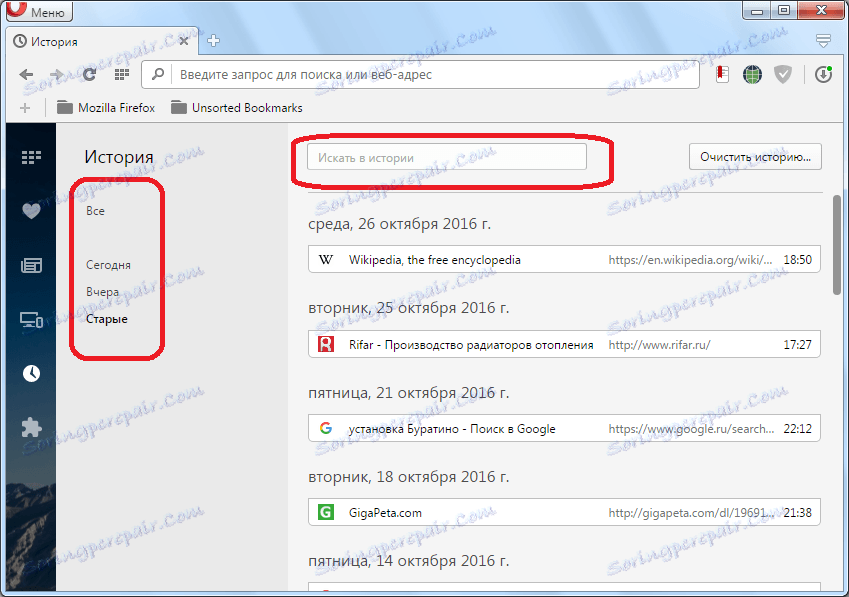
Fyzické umiestnenie histórie opery na pevnom disku
Niekedy potrebujete vedieť, kde je fyzicky umiestnený adresár s históriou návštev webových stránok v prehliadači Opera. Definujme to.
História opery je uložená na pevnom disku v priečinku Miestny úložný priestor a v súbore História, ktorý je zase umiestnený v adresári profilu prehliadača. Problémom je, že v závislosti od verzie prehliadača, operačného systému a používateľských nastavení sa cesta k tomuto adresáru môže líšiť. Ak chcete zistiť, kde sa nachádza profil konkrétnej inštancie aplikácie, otvorte ponuku Opera a kliknite na položku "O programe".
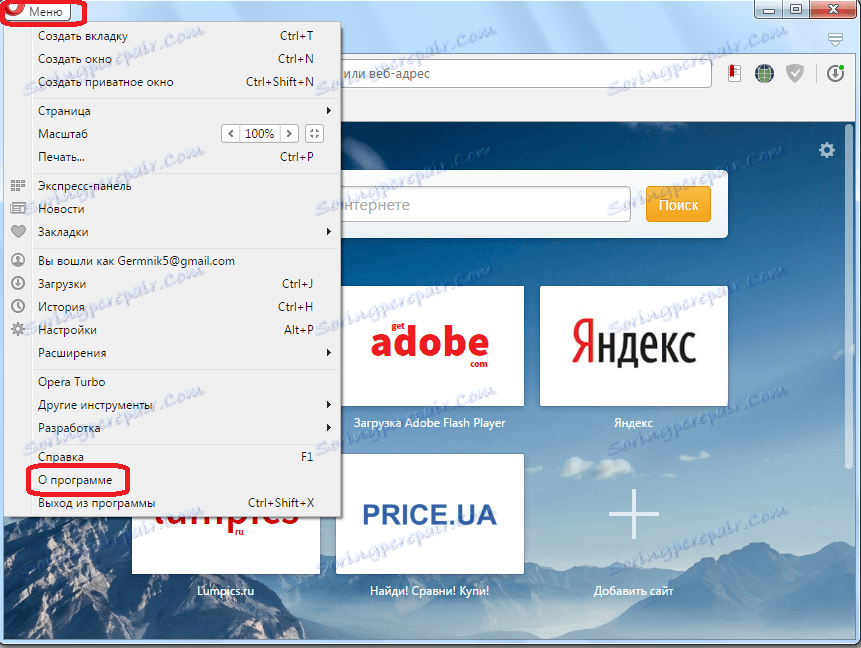
Všetky hlavné údaje o aplikácii sa nachádzajú v otvorenom okne. V časti "Cesty" hľadáme položku "Profil". V blízkosti mena je úplná cesta k profilu. Napríklad vo väčšine prípadov pre systém Windows 7 bude vyzerať takto: C: Users (užívateľské meno) AppData Roaming Opera Software Opera Stabilný.
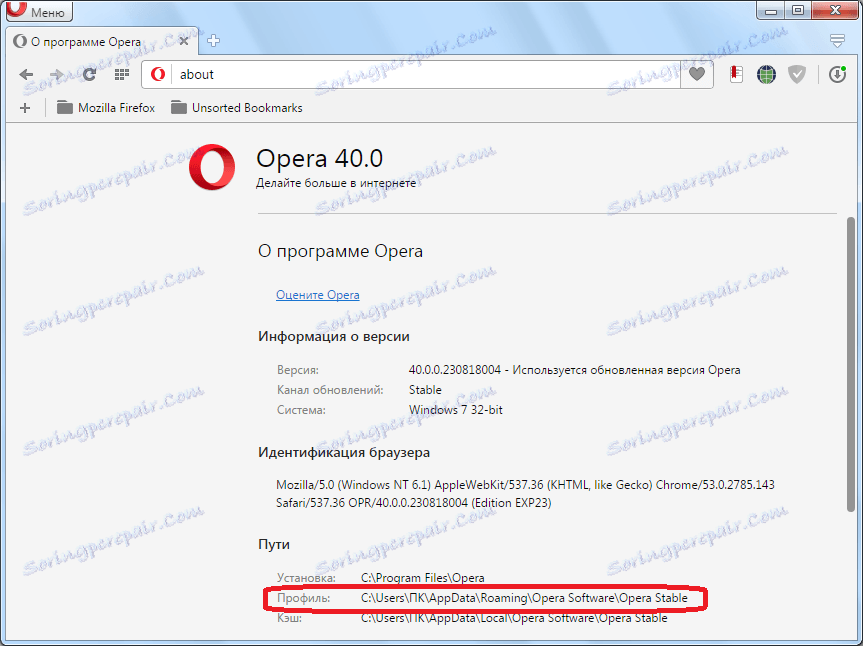
Jednoducho skopírujte túto cestu, vložte ju do panela s adresou Windows Explorer a prejdite do profilového adresára.
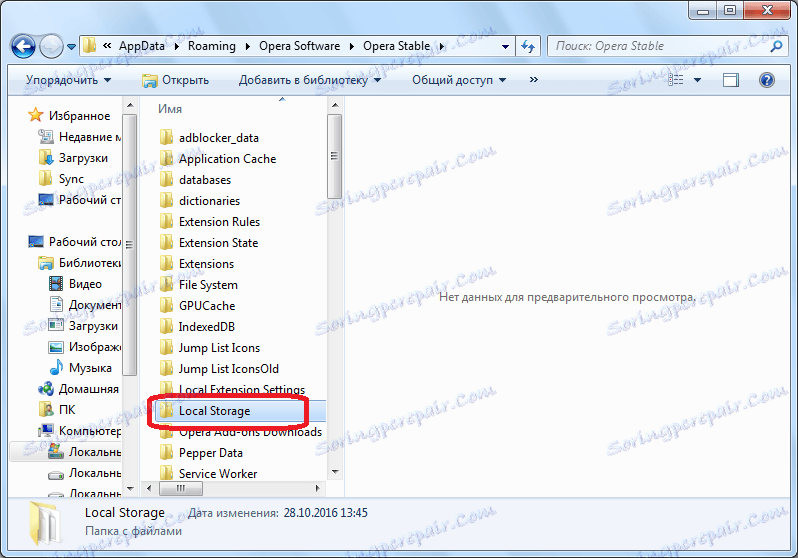
Otvorte priečinok Miestne ukladanie, v ktorom sa ukladajú súbory histórie pre prehliadanie webových stránok prehliadača Opera. Teraz, ak je to potrebné, môžete s týmito súbormi vykonávať rôzne manipulácie.
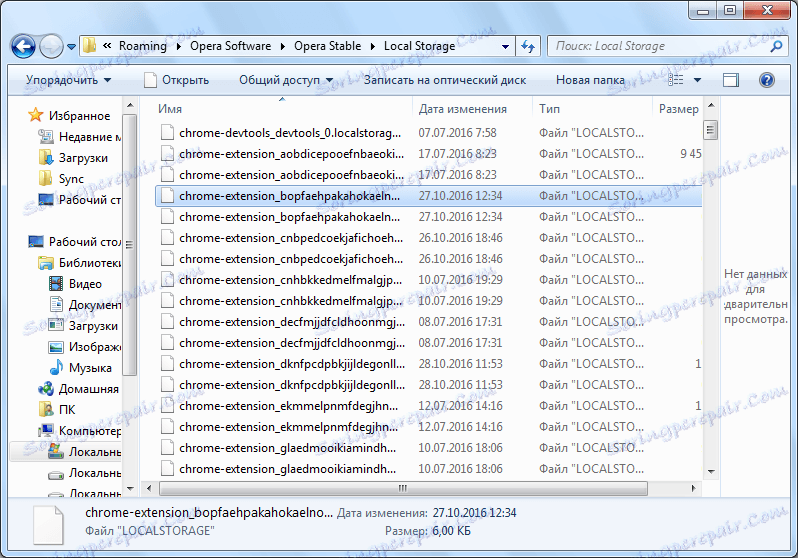
Rovnakým spôsobom je možné údaje prezerať aj prostredníctvom iného správcu súborov.
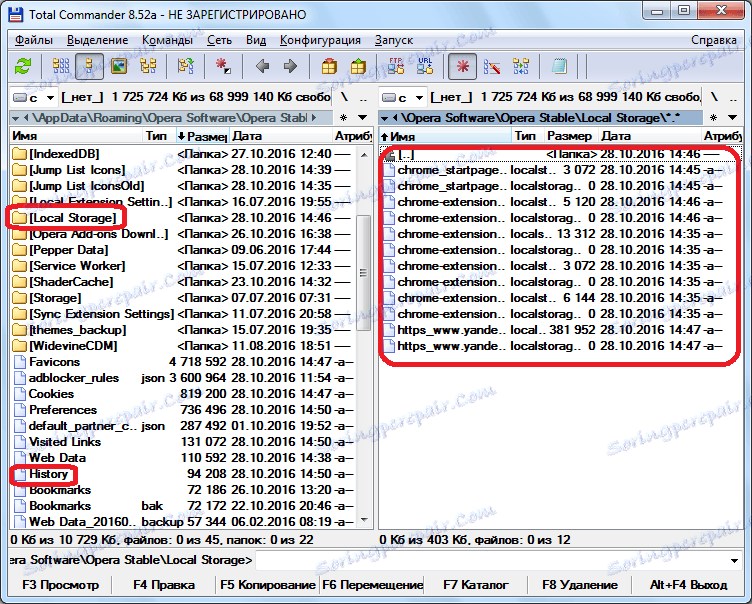
Môžete vidieť fyzické umiestnenie súborov s históriou, a dokonca zaraďovať cestu do nich na paneli s adresou Opera, rovnako ako v programe Windows Explorer.
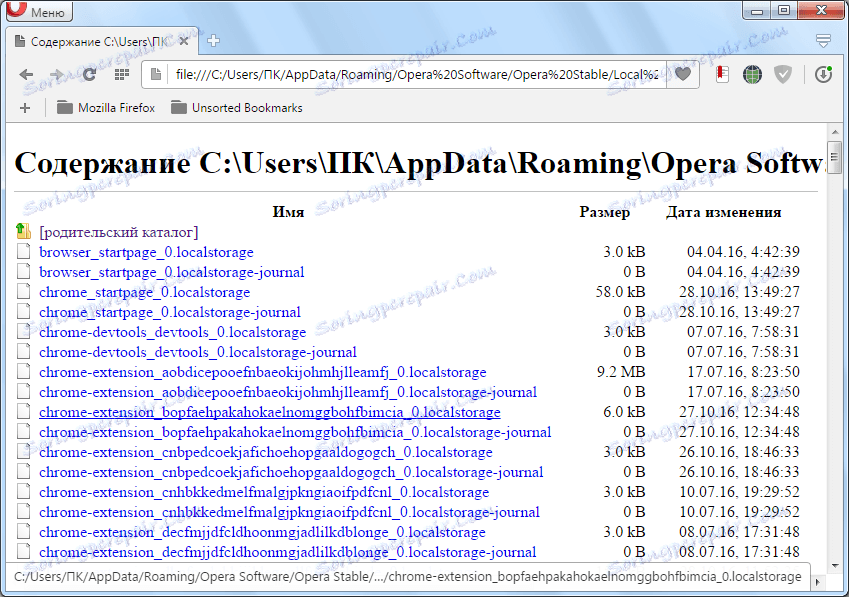
Každý súbor umiestnený v priečinku Miestne ukladanie je jedna položka obsahujúca URL webovej stránky v zozname histórie opery.
Ako môžete vidieť, prezeranie histórie opery tým, že prejdete na špeciálnu stránku prehliadača, je veľmi jednoduché a intuitívne. V prípade potreby môžete tiež zobraziť fyzické umiestnenie súborov histórie webových stránok.